Tidal 돌비 애트모스: Tidal에서 돌비 애트모스 감상하는 방법
Tidal은 2019년부터 다양한 기기 라인업에 돌비 애트모스 음악을 지원하기 시작했습니다. Tidal Android 및 iOS 장치, Windows 및 Mac 장치, TV, 사운드바, 돌비 애트모스 기술이 탑재된 AVR 홈 시어터 시스템에서 돌비 애트모스를 즐기려면 Tidal HiFi 구독과 호환되는 스트리밍 장치가 필요합니다. 이 문서에서는 Tidal과의 통합과 Dolby Atmos를 듣는 방법에 대해 설명합니다.
1부. Tidal에서 돌비 애트모스 음악이란 무엇인가요?
Tidal의 애트모스란 무엇인가요? 간단히 말해, Tidal의 Dolby Atmos는 음악 애호가를 위한 특별한 경험을 선사합니다. 돌비 애트모스는 사용자가 새로운 방식으로 트랙을 들을 수 있는 고급 기능입니다. Tidal 사운드를 정확하게 제공할 뿐만 아니라 모든 사운드에 대한 차원을 생성하고 배열하여 독특한 오디오 환경을 경험할 수 있도록 합니다. 돌비 애트모스 타이달은 피아노, 기타, 베이스 및 기타 음원의 음악 사운드를 제공합니다. 이를 통해 사용자는 음악 작곡가의 의도를 느끼고 알 수 있습니다.
Tidal 돌비 애트모스는 작곡가가 의도한 곡의 의도, 감정, 깊이를 사용자에게 제공합니다. Tidal의 돌비 애트모스를 사용하면 트랙의 오디오 품질이 향상되고 사용자는 탁월한 음악 감상 환경을 경험할 수 있습니다.
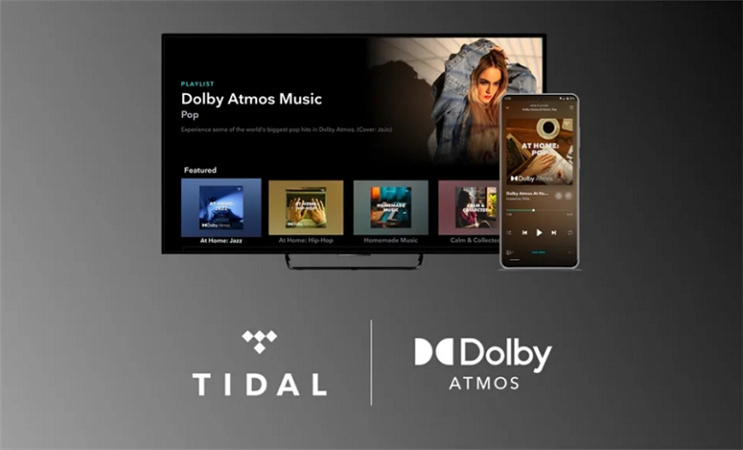
2부. Tidal Dolby Atmos를 지원하는 장치는 무엇인가요?
Tidal HiFi Plus 유료 구독을 통해 AVR, TV, Android 및 iOS 스마트폰에서 Dolby Atmos를 즐길 수 있습니다. TV에서도 Dolby Atmos 음악을 들을 수 있습니다.
| 지원되는 장치 유형 | 디바이스 모델 |
|---|---|
| 휴대폰 | 애플 아이폰(iOS 14 이상), 삼성 갤럭시 S20 시리즈, 소니 엑스페리아 1, 삼성 갤럭시 노트 10, 오포 리노 에이스 |
| 태블릿 | Apple iPad(iPadOS 14 이상 포함), Lenovo 요가 스마트 탭, Amazon Fire HD 10, 삼성 갤럭시 S5e, 갤럭시 폴드 |
| TV | 소니 브라비아 Z9G, 소니 브라비아 A9G |
| 스트리밍 미디어 플레이어 | Apple TV 4K, Fire TV 큐브, Fire TV 스틱 4K, 마젠타TV 원(독일), 마젠타TV 스틱(독일) |
3부. Tidal에서 돌비 애트모스를 듣는 방법은 무엇인가요?
Tidal HiFi Plus 구독, Dolby Atmos 지원 장치, Dolby Atmos로 믹싱된 음악이 필요합니다. 이 모든 것이 준비되면 아래 단계에 따라 Dolby Atmos로 음악을 듣는 방법을 알아보세요.
Android 및 iOS 기기에서:
1.태블릿, 모바일 장치에서 Tidal 앱을 열고 Tidal HiFi Plus 계정에 로그인합니다.
2.Tidal에서 설정 >> 음질 및 효과로 이동하여 Dolby Atmos 토글이 켜져 있는지 확인합니다.

3.다음으로 탐색 탭 >> 돌비 애트모스 옵션을 탭하여 Tidal 돌비 애트모스를 검색합니다.
4.돌비 애트모스 앨범이 표시됩니다. 돌비 애트모스와 같은 옵션을 볼 수 있습니다: 방금 출시, 돌비 애트모스: 스태프 추천 및 Dolby Atmos: 신규 도착.

TV에서:
1.TV 사용자의 경우 스마트 TV에서 Tidal 앱을 실행한 다음 Tidal HiFi Plus에 로그인합니다.
2.홈 화면 >> 돌비 애트모스에서 사용 가능 옵션으로 이동하여 스마트 TV에서 Tidal 돌비 애트모스를 재생합니다.

3.'돌비 애트모스' 옵션을 클릭하고 Tidal 돌비 애트모스 트랙을 듣기 시작합니다.
4부. TIDAL에서 노래가 Dolby Atmos로 제공되는지 어떻게 알 수 있나요?
TIDAL의 노래가 Dolby Atmos로 제공되는지 확인하려면 노래를 듣는 동안 "재생 중" 패널에서 Dolby Atmos 배지를 찾으면 됩니다. 각 Dolby Atmos 음악 트랙에서 더블-D 기호를 찾을 수도 있습니다.
- 1.TIDAL 앱에서 탐색으로 이동합니다. 아래로 스크롤하여 돌비 애트모스 음악을 찾아 선택합니다.
- 2.Dolby Atmos가 적용된 앨범을 클릭하면 Dolby Atmos 로고가 있는지 확인할 수도 있습니다.
Tidal 오디오 파일을 변환하는 최고의 도구 추천
오디오 파일을 다른 형식으로 변환하려면 원본 품질을 유지하면서도 빠르고 효율적으로 변환할 수 있는 신뢰할 수 있는 도구가 필요합니다. 이를 위해 강력한 오디오 변환 기능을 갖춘 전문 소프트웨어를 사용하는 것이 좋습니다.
오디오 변환 소프트웨어의 주요 기능
- 다양한 오디오 형식을 상호 변환 가능
- 고품질 변환 지원, 원본 음질 유지
- 빠른 변환 속도를 위한 하드웨어 가속 기능
- 여러 파일을 한 번에 변환할 수 있는 배치 변환 기능
- 오디오 자르기, 볼륨 조절 등의 편집 기능 제공
- 비디오에서 오디오를 추출하여 저장 가능
- Windows 및 Mac 환경에서 모두 사용 가능
오디오 파일을 변환하는 단계별 가이드
다음은 오디오 파일을 원하는 형식으로 변환하는 기본적인 단계입니다:
스텝 1.소프트웨어를 실행한 후 "파일 추가" 버튼을 클릭하여 변환할 오디오 파일을 불러옵니다. 또는 파일을 직접 끌어다 놓을 수도 있습니다.
![오디오 파일 추가]()
스텝 2.출력 형식 설정에서 원하는 형식을 선택합니다. 필요에 따라 비트레이트 및 샘플링 속도를 조정할 수도 있습니다.
![출력 형식 선택]()
스텝 3.설정을 완료한 후 "변환 시작" 버튼을 클릭하여 변환을 진행합니다.
![변환 과정]()
스텝 4.변환이 완료되면 저장된 폴더에서 변환된 파일을 확인하고 사용할 수 있습니다.
![변환된 오디오 파일 확인]()
결론
지금까지 돌비 애트모스를 듣는 방법에 대해 살펴봤습니다. 또한 사용자가 HiFi Plus 유료 요금제 없이도 오프라인에서 Tidal Dolby Atmos를 재생할 수 있음을 확인했습니다. Tidal Dolby Atmos를 변환할 수 있는 HitPaw Univd (HitPaw Video Converter)만 있으면 됩니다.

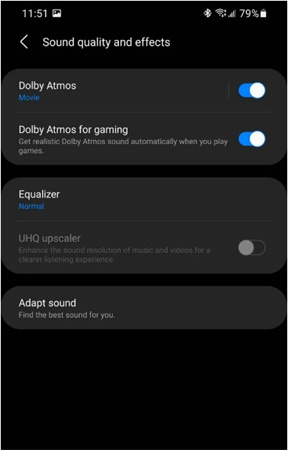
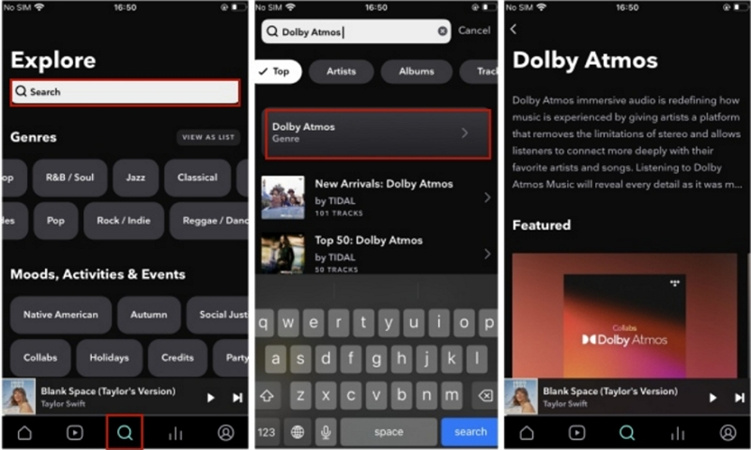
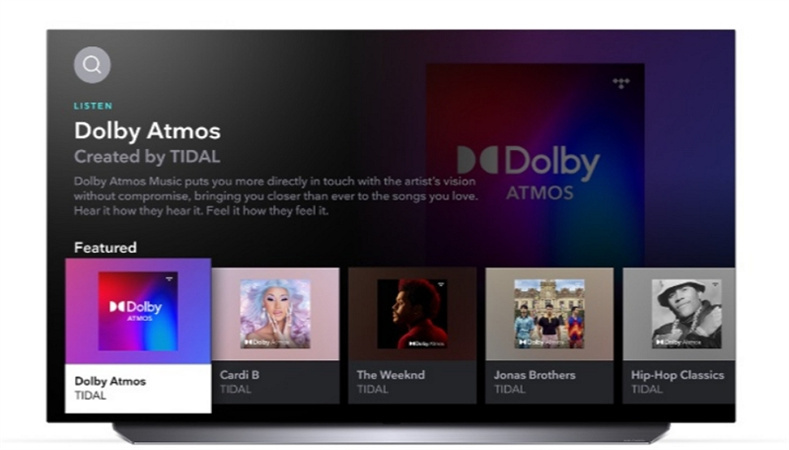
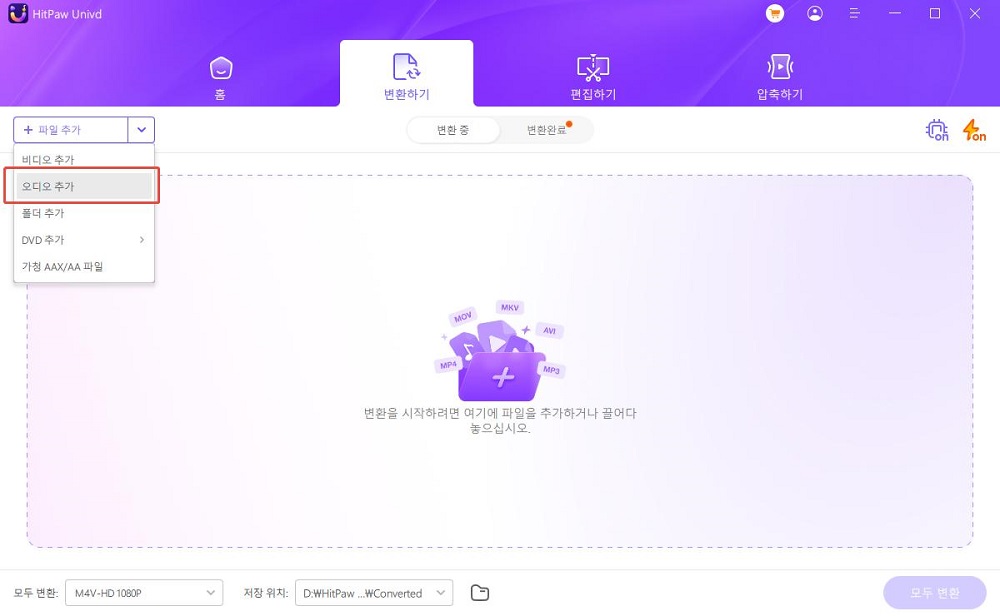

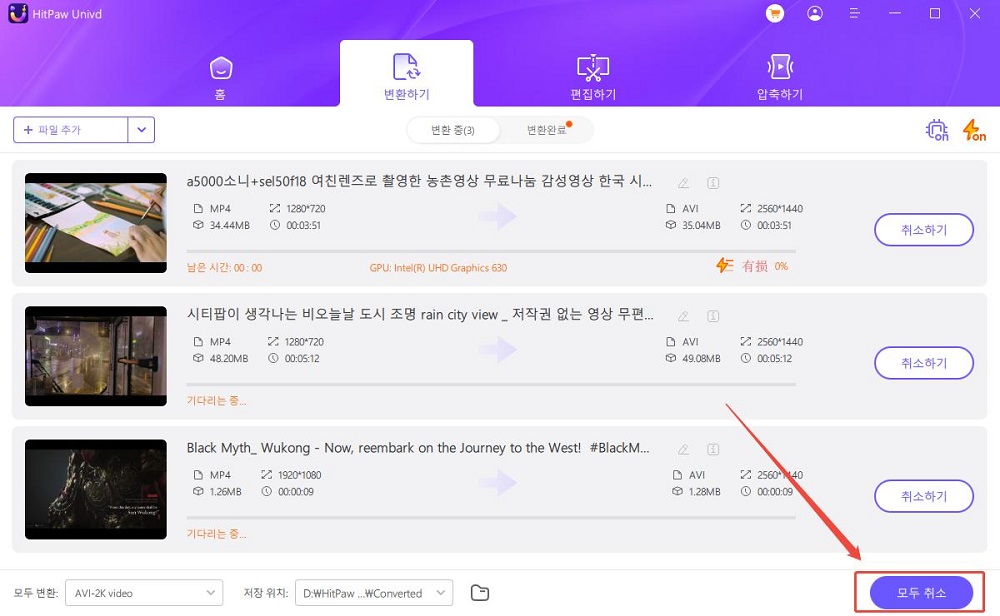






 HitPaw Edimakor
HitPaw Edimakor HitPaw VikPea
HitPaw VikPea



기사 공유하기:
제품 등급 선택:
김희준
편집장
새로운 것들과 최신 지식을 발견할 때마다 항상 감명받습니다. 인생은 무한하지만, 나는 한계를 모릅니다.
모든 기사 보기댓글 남기기
HitPaw 기사에 대한 리뷰 작성하기